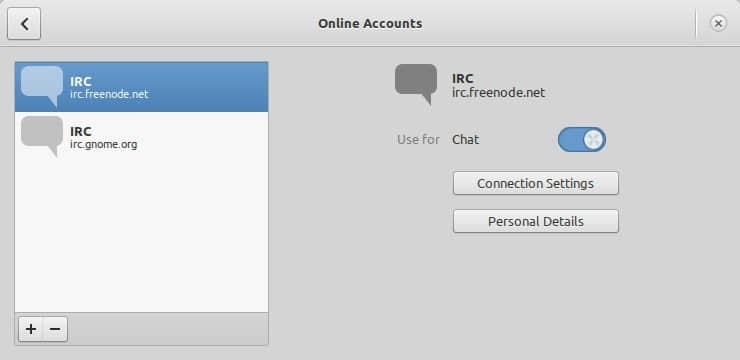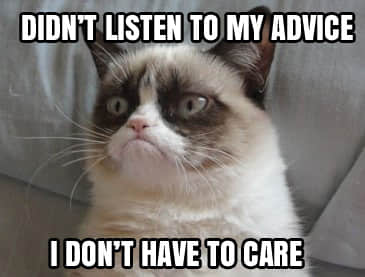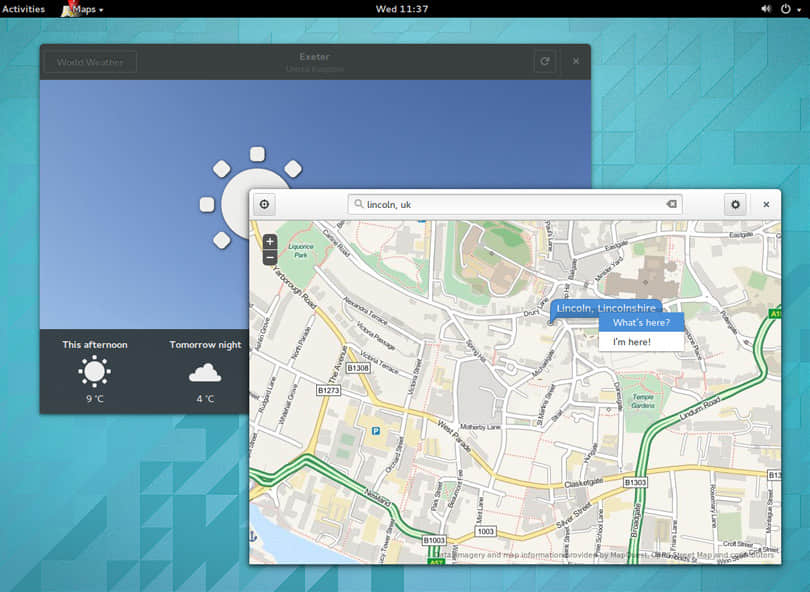findmnt-寻找挂载的文件系统
命令findmnt用来查找在Linux下已经被挂载的文件系统。该命令会从/etc/fstab、/etc/mtab或者/proc/self/mountinfo中寻找指定的文件系统。

如何安装findmnt
findmnt命令来自于util-linux-ng软件包,这个包现在改名为util-linux。该软件包中还包括其他一些工具,比如hwclock等。从kernel.org ftp页面下载util-linux以安装findmnt。
如何在Fedora下安装findmnt
Fedora用户可以通过下面的命令安装该软件包:
$ sudo yum install util-linux-ng
Findmnt默认选项
如果没有提供特定的挂载点或者设备,该命令默认会以优美的树形结构列出所有已经被挂载的文件系统。
$ findmnt
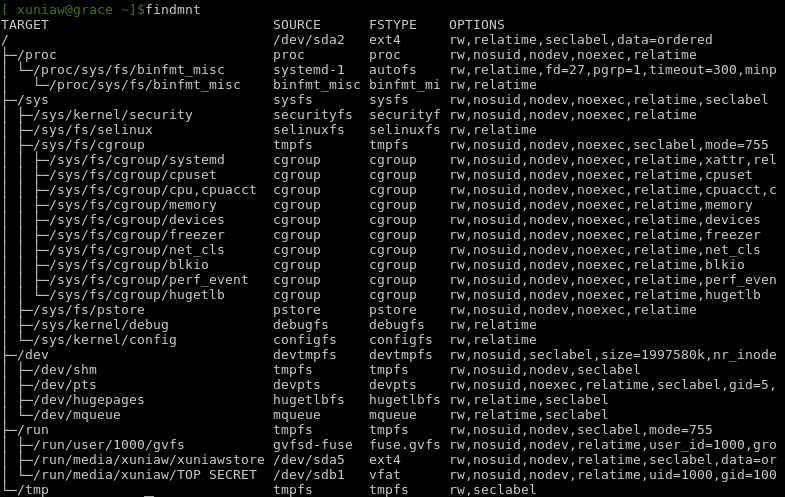
Findmnt轮询模式
findmnt可以被用来监控/proc/self/mountinfo文件的变化。轮询模式可以通过下面的命令进行调用:
$ findmnt -p
或者
$ findmnt --poll
/proc/self/mountinfo文件的任何变化会自动的在终端中进行更新。一开始你不会发现终端中的输出有任何变化,如果此时你拔掉U盘再插入,变化就会出现在终端中。

轮询停止的时间可以通过--timeout或者--first-only选项进行限制。
超时选项
该选项可以与--pool一起使用来限制轮询模式的时间。超时单位是毫秒。超过此时间后,findmnt不会再监控/proc/self/mountinfo文件的变化。
$ findmnt --poll --timeout 6000

First-only选项
first-only选项只会监控/proc/self/mountinfo文件的第一次变化,之后该命令退出轮询模式。第一次变化会出现在终端中,并且返回到提示符。使用此选项在终端中输入:
$ findmnt --poll --first-only

模仿df输出的选项
findmnt命令也可以用来模仿df命令的输出。你可以参考如下的命令使用findmnt和选项--df。
$ findmnt --df
或者
$ findmnt -D
它会返回和df -h命令几乎相同的输出。
$ df -h
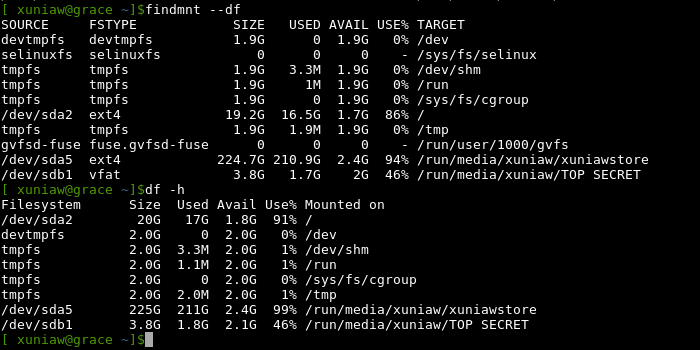
Findmnt list选项
如果你不喜欢默认的树形输出,你可以使用--list或者-l选项。它会以列的形式进行输出。
$ findmnt --list
执行此命令的输出如下:
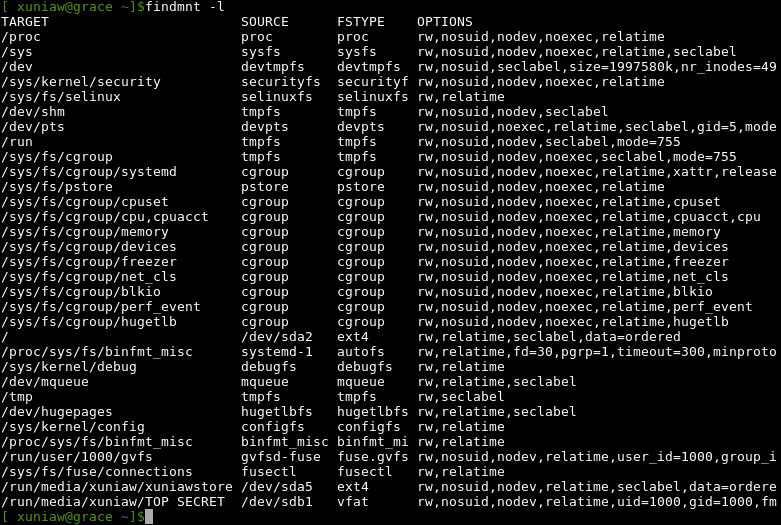
Findmnt Evaluate 选项
求值选项会转换所有的标签(比如LABEL,UUID,PARTUUID或者PARTLABEL)成真实的设备名称。该选项可以结合--fstab选项来打印所有在/etc/fstab中包含的文件系统。--fstab选项的输出是列的形式,因此当使用--fstab的时候无需使用--list选项。
$ findmnt --fstab --evaluate
当这两个选项像如下一样结合使用的时候,输出如下:

Findmnt type 选项
该选项允许你限制打印出的文件系统。多个文件系统可以使用逗号分割进行指定。在这个实例中,该命令会搜索ext4,ext3和vfat文件系统。
$ findmnt -t ext4,ext3,vfat

结语
你可以按照你的需要尝试不同的findmnt选项。
via: http://linoxide.com/linux-command/powerful-findmnt-command/

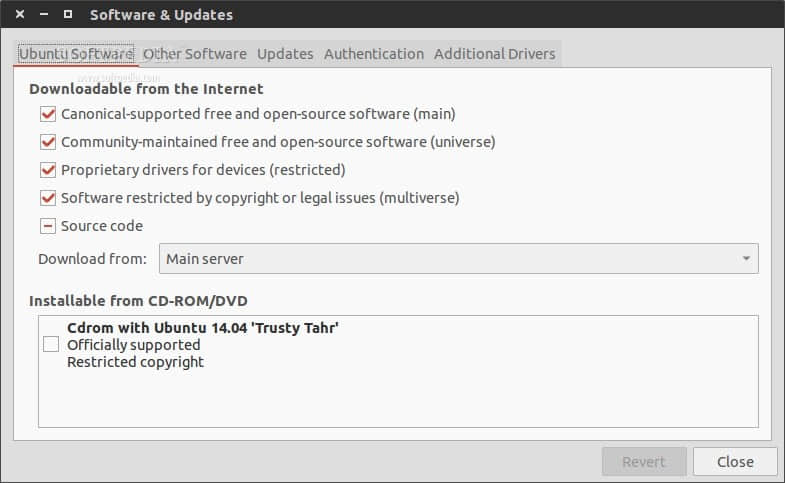 “软件与更新”(Software & Updates)软件库
“软件与更新”(Software & Updates)软件库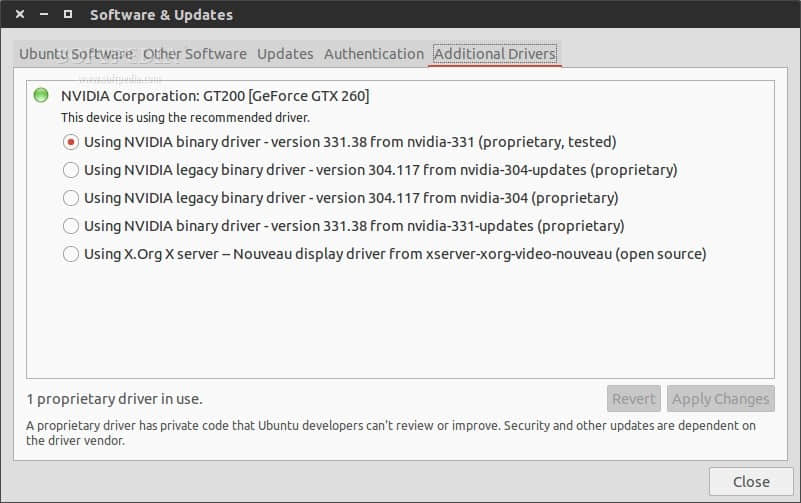 “软件与更新”(Software & Updates)驱动
“软件与更新”(Software & Updates)驱动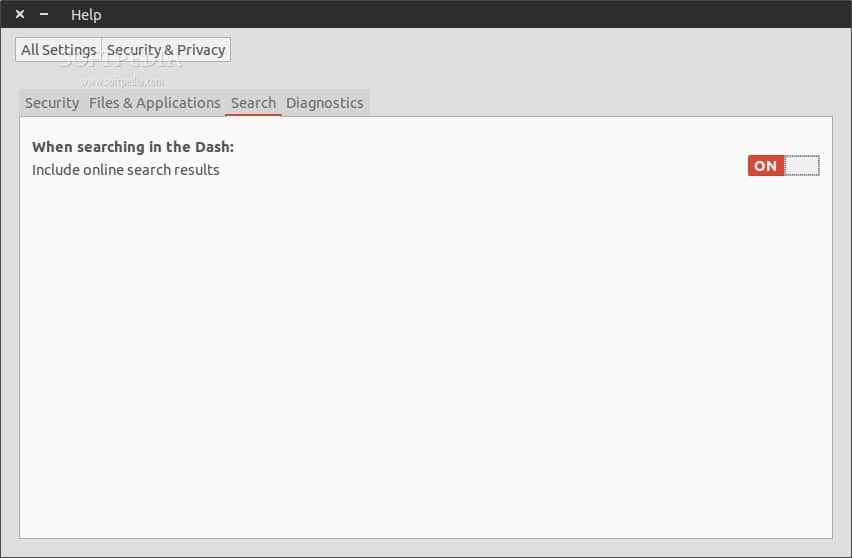 在Ubuntu 14.04 LTS中关闭在线搜索
在Ubuntu 14.04 LTS中关闭在线搜索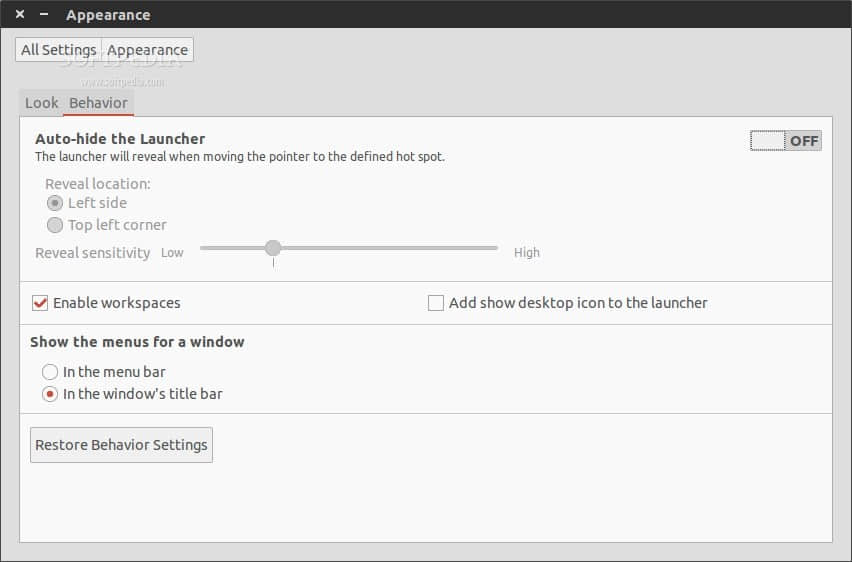 改变菜单的显示方式
改变菜单的显示方式